Rabu, 30 Maret 2016
Membuat Radio Icecast2 Pada Server
assalllasamu'alaikum,
kali in, saya akan berbagi tentang bagaimana installasi dan cara mendengarkan musik melalui radio icecast,
sebelumnya apa pengertian dari radio icecast itu ?
Icecast adalah program untuk media seperti audio dan video di seluruh jaringan streaming. Berbagai jenis klien terhubung ke server Icecast, baik untuk memberikan "mount point", mengendalikan server, atau menjadi pendengar yang menjalankan audio.
langkah-langkah install Radio
1. buka terminal(ctrl+alt+t)
2. masuk sebagai root
3. remote server dengan ssh "ssh (nama server@ip serever)
4. masuk root
5. install icecast
#apt-get install icecast26. klik enter untuk melanjutkan proses
7. configure icecast2... klik tab pilih yes
8. masukkan hostname , klik tab pilih yes
9. masukkan Password , tab>ok
10. Confirm Password, tab>ok
11. masukkan password untuk admin, tab>ok
12. masuk pada direktory /etc/icecast2/icecas.xml
lalu edit seperti pada gambar , sesuaikan dengan data anda
13. lalu ke direktori /etc/default/icecast2
#nano /etc/default/icecast2
cari baris ENABLE=FALSE
14. ubah baris tersebut menjadi ENABLE=TRUE
15. restart icecast2, dengan perintah
#/etc/init.d/icecast2 restart
Uji Coba
16. lalu buka web browser , ketikkan alamat (DNS/IP server:8000(port dari icecast/radio) "novi26:8000"
17. pilih administration, akan muncul permintaan memasukkan user name dan password , isikan sesuai dengan konfigurasi mu sebelumnya
18. maka akan muncul tampilan seperti ini.
Konfigurasi MIxxx
1. install Mixxx
#apt-get install mixxx libportaudio2
tekan enter untuk melanjutkan
karena pada saat mendownload melalui terminal terjadi masalah, maka saya mendownload dari software manager
2. buka software manager , lalu tulis pada kolom search "mixxx" lalu enter
3. pilih mixxx , lalu klik install tunggu hingga beberapa saat sampai install selesai
4. untuk membuka mixxx yang telah terinstall, maka buka "menu" lalu ketikkan pada kolom search "mixxx" , kemudian klik 2x pada icon mixxx. kemudian akan muncul pilihan untuk memilih musik , kemudian klik open .
maka akan muncul tampilan seperti ini.
4. untuk memainkannya klik 2x .
5. maka akan muncul pada layar mixxx , dan untuk mengeplay-nya klik icon play berwarna merah .
nahh, sekian tentang tutorial menginstall radio icecast , dan mixxx dan cara mendengarkan musik melalui mixxx , selamat mencoba dan semoga bermanfaat :)
Langganan:
Posting Komentar
(
Atom
)
About Me
Popular Posts
-
Assalamu'alaikum, Proxy merupakan sebuah komponen penting yang wajib ada di dalam sebuah jaringan.Kemampuannya yang dapat menin...
-
Hai sobat akuuu :) lama bingiit aku gak ngeblok hehe, oke sekarang bagaimana gimana kabar kalian ? kalo aku pastinya lebih sehat, cantik...
-
NTP (network time protokol), ntp ini berguna untuk sinkronisasi penunjuk waktu pada jaringan LAN (local area network), atau pada sebuah ja...
-
SOP (Standar Oprasional Prosedur) & K3 (Keselamatan, Kesehatan, dan Keamanan) Hal-hal yang harus diperhatikan sebelum mem...
-
Assalammu'alaikum,,bagaimana apa kabar ? belum terlalu paham dengan karakteristik perangakat jaringan Nirkabel nihh ? coba silahkan sem...
-
Hai, kali ini saya akan membangun topologi jaringan Routing LAN dan WLAN. Routing ini berfungsi untuk menghubungkan antara dua jaringan y...
-
Hai, hari ini masih di tutorial Cisco Packet Tracer, kali ini adalah pembahasan tentang membuat DNS server dengan simulasi Cisco packet...
-
Hai sobat blogger , yang manis,cantik, ganteng, oke silakan simak tentang penjelasan sedikit mengenai tool-tool wirelles pada mikrotik. ...
-
Setelah kemarin Installasi Cisco Packet Tracer, sekarang adalah Pengenalannya tentang Menu-menu yang ada di Tool (Tampilan Cisco Packet...
-
assalammu'alaikum,, alhamdulillah hari ini saya dapat menyelesaikan pekerjaan saya yang tertunda dari beberapa hari kemarin. ...









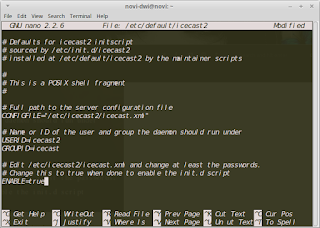




















Tidak ada komentar :
Posting Komentar